Para baixar o cliente de e-mails Mozilla Thunderbird:
1 – Após instalar, abra o programa. Clique em ignorar e usar meu e-mail existente.
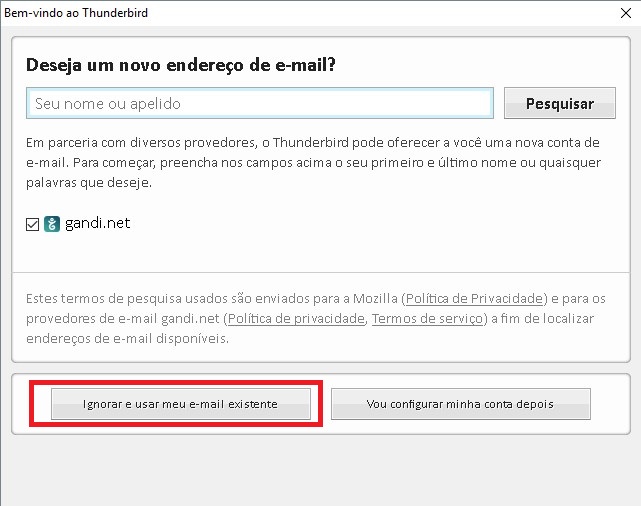
2 – Coloque o nome da conta, seu email completo e senha, clique em continuar.
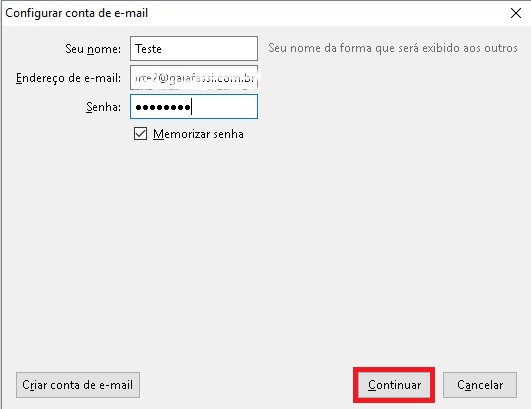
3 - O mesmo vai ficar com a mensagem de “Localizando configuração” após exibirá as informações encontradas (passo4)
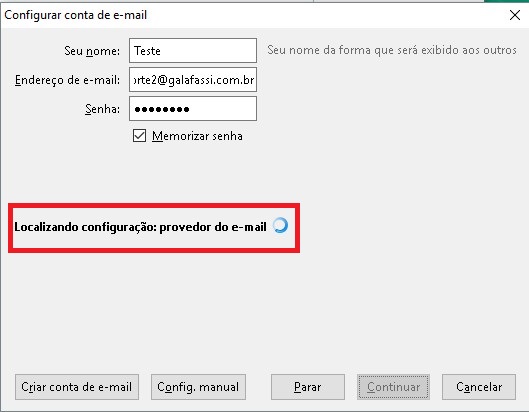
4 – Ao aparecerem as informações, selecione o modo de configuração (IMAP ou POP)
Saiba a diferença no link: https://gerencial.galafassi.com.br/index.php?rp=/knowledgebase/26/Qual-a-diferenca-entre-acessar-os-e-mails-via-Webmail-POP-ou-IMAP.html
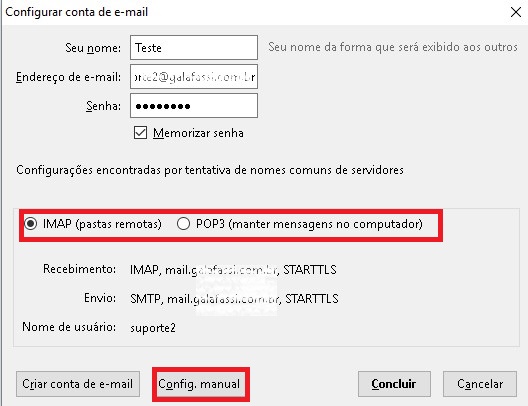
5 - Adicione nos campos as seguintes informações:
Saiba a diferença no link: https://gerencial.galafassi.com.br/index.php?rp=/knowledgebase/26/Qual-a-diferenca-entre-acessar-os-e-mails-via-Webmail-POP-ou-IMAP.html
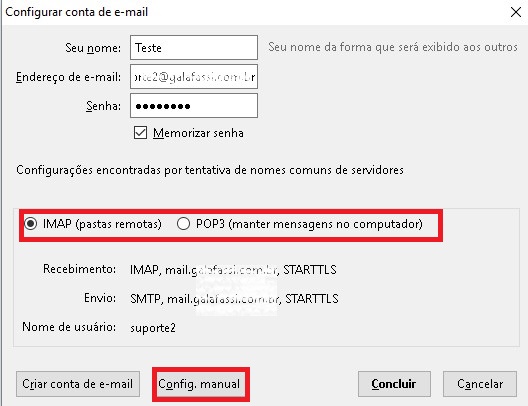
5 - Adicione nos campos as seguintes informações:
Servidor de entrada e saída: mail.(seudominio).com.br
Porta de recebimento: 143 (IMAP) ou 110 (POP)
Nome de usuário: seu email completo
Nome de usuário: seu email completo
SSL STARSSL
Autenticação Senha normal
Após isso clique me retestar e após concluir.
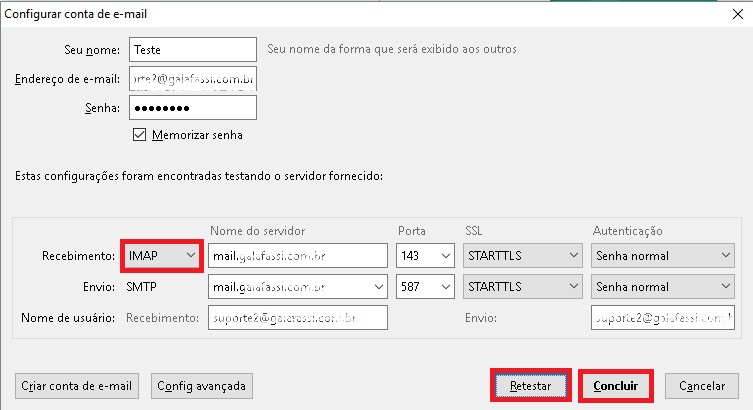
Pronto sua conta foi configurada.
Após isso clique me retestar e após concluir.
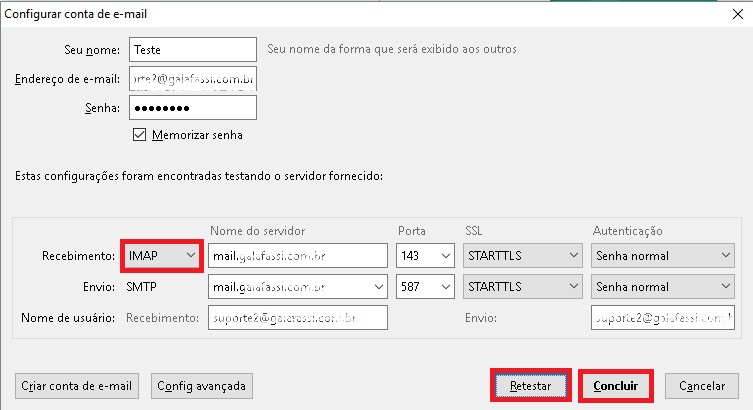
Pronto sua conta foi configurada.

